Les astuces pour gagner de l’espace ne manquent pas, mais quand on les a toutes épuisées sans parvenir à libérer suffisamment de gigaoctets, il faut devenir créatif. Au quotidien, nous utilisons plusieurs outils pour « optimiser » nos images : pourquoi ne pas les utiliser sur toutes les images et ainsi gagner de l’espace ?
Cette astuce, qui rappellera l’esprit de Disk Doubler à ceux qui savent, n’est clairement pas faite pour tout le monde. Mais elle peut s’avérer pratique dans certains cas. Dans notre cas par exemple, près de 10 Go étaient mobilisés par des images purement utilitaires comme des exports JPEG ou des captures d’écran : nous ne voulions pas les supprimer parce qu’elles sont utiles, et nous ne pouvions pas les déplacer sur un support externe… parce que nous n’en avions pas un sous la main.
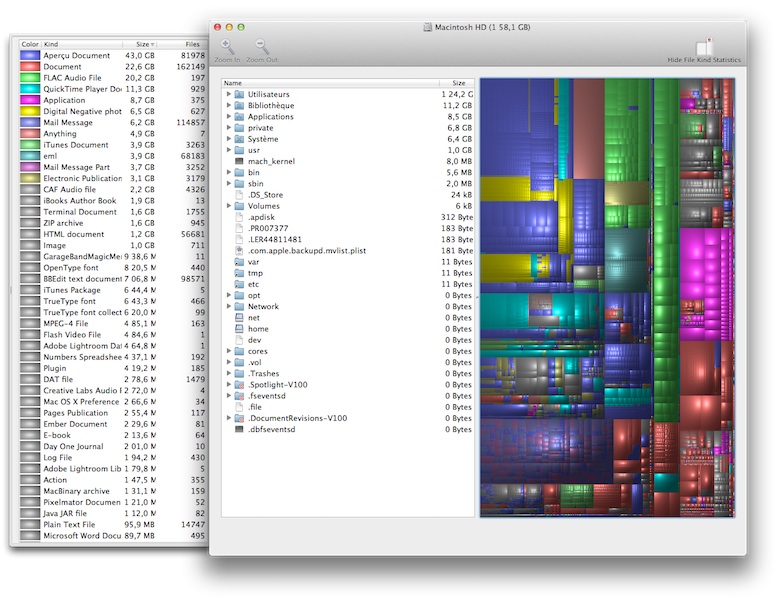
Lister toutes les images JPEG sur votre disque n’est pas compliqué : dans le champ de recherche du Finder, tapez JPEG, puis sélectionnez Type > Image JPEG et Rechercher : Ce Mac. Pour ne chercher que les images JPEG d’un certain dossier, lancez la recherche à partir de ce dossier et sélectionner Rechercher : Nom de votre dossier. L’idée est de ne pas inclure des images importantes comme les photos de votre bibliothèque iPhoto — les algorithmes de compression modernes sont plutôt bons, mais vous ne voulez pas forcément compresser vos souvenirs.
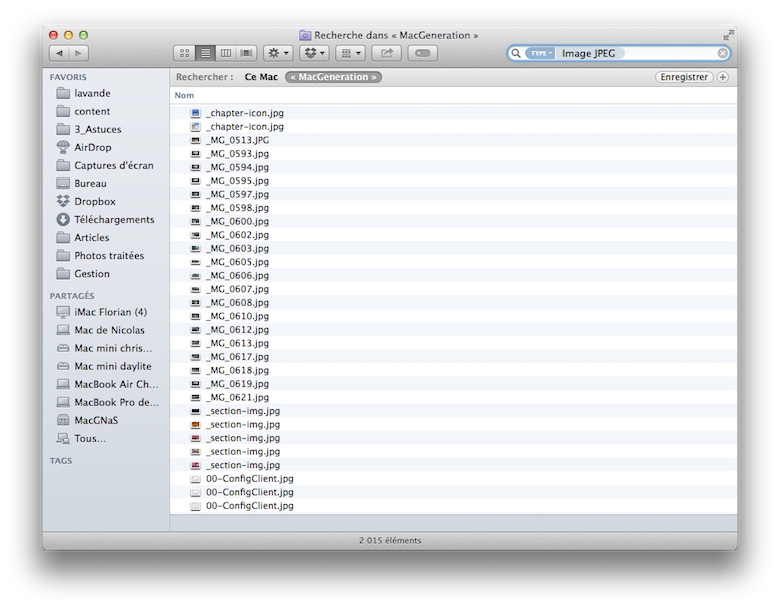
ImageOptim est sans doute l’« optimiseur d’images » le plus complet et le plus simple d’utilisation. Avant d’y glisser vos images, passez par ses préférences pour régler le niveau de qualité des différents outils et, surtout, pour décocher l’option JPEG: Supprimer les commentaires et les informations EXIF si vous ne voulez pas perdre les métadonnées de vos images. Nous avons réussi à faire avaler plus de 50 000 images d’un coup à ImageOptim, qui a été conçu pour le traitement en masse. Mais il ne fait pas de miracles : même avec un Mac puissant, l’opération prendra plusieurs dizaines de minutes.
Selon le type d’images et leur contenu, les résultats seront plus ou moins bons. ImageOptim a permis de récupérer 6,6 Go sur 9,8 Go dans un premier essai, mais seulement 3,8 Go sur 44 Go dans un deuxième essai. Quoi qu’il en soit et dans certains cas précis, cela peut être utile.
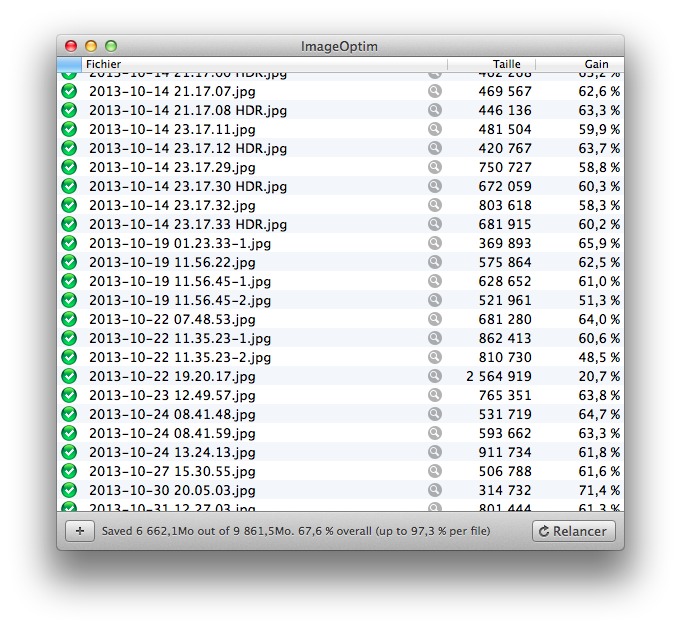
Retrouvez d'autres astuces dans notre nouveau livre numérique, Trucs et astuces pour OS X.











